自從Apple推出全新的Macbook 12"之後,USB-C這個全新的介面終於開始受到重視,但是真正開始出現各種對應周邊,居然也是將近半年過後才開始大量出現,而今天要介紹的這個Akitio的Neutrino U3.1,則是該系列的第二代,相關的功能也做了升級,傳輸速度達到10Gbps、支援SATAIII的通道,速度可達6GB/s,硬碟厚度支援到12.5mm
盒子背面做了詳細的介紹
包裝內容非常簡單,一條30CM的傳輸線(據說傳輸線的長度越短越難做,費用也越高),魔鬼氈束線,硬碟螺絲跟硬碟盒本體
現在蘋果系統周邊商品好像都流行附貼紙
這就是硬碟盒本體,完全沒有多餘的按鈕,鋁殼車削打磨都有蘋果筆電的質感,Akitio一貫的製作品質還是沒有改變
背後更簡單了,就這麼一個USB-c接頭,無需電源外接,沒有開關,接頭因為是Type-C所以正反皆可插
固定內層版的螺絲釘,裝完後還可以用吸震橡膠黏住當墊腳
準備來裝硬碟,先把螺絲鬆開
基板抽出後,可以看到因為是很單純的硬碟盒,所以不需要太多線路設置
因為本產品是不附硬碟的,當天收到貨NATA馬上去NOVA殺一顆硬碟回來,HGST 5400rpm 1TB的HDD
這顆硬碟的厚度是7mm,跟SSD流行的厚度差不多,裝碟的方式很簡單,斜著插入接頭
就可以平穩的放入,準備鎖上螺絲了
雖然硬碟已經被擠在這小小的空間中,但還是要避免攜帶走路時的大量震動造成排線鬆脫,還是強烈建議把四顆螺絲都鎖上
把基板順著裝回殼子後,將四個角落的固定螺絲也鎖好鎖滿,就可以貼上防震墊腳啦
好Der,準備來接上電腦開始運行啦!
請到的測試機台當然就是去年5月購入的2015 New Macbook囉
一接上去後硬碟馬上通電開始運行,運行時會亮起一顆小藍燈
因為尚未格式化,所以還不能使用,而NATA也決定把1TB一切為二,做一顆MAC的日誌型以及ExFAT格式的磁區
大功告成,馬上來測試看看檔案的傳輸效率!因為Macbook只有一代的USB 3.0,所以只有5Gbps的傳輸效率,但是像這種1.5GB的檔案夾要複製過去,只花不到1分鐘也是非常驚人的效率了
用BlackMagic來測試一下讀取速度,讀寫都能達到94~95MB/S,這大概已經是單顆硬碟5400轉速下的極限了,如果是SSD,當然效率會更驚人
確定一切都順暢後,就來把最佔硬碟空間的照片圖庫搬移過來啦,各位可以看到高達108GB的圖庫搬移過去硬碟只消7分鐘時間就可達成,此種備份效率真的是太高啦!
USB-C不是每台機子都有,如果只有這種普遍的A接頭該怎麼辦呢? 只好買一條A-C的接頭來用囉,這樣2011年的老Mac mini一樣可以吃到這顆USB-C硬碟盒了,等等! 2011年的老Mac mini怎麼有辦法吃USB 3.0? 因為NATA手上的Akitio產品可不只一個
只要有了這個AkiTio Thunder Dock (圖片取自官網),就可以把只有一個Thunderbolt的Macmini轉出2個Thunderbolt(Thunder的特性是可以一轉六)、eSata、Firewire跟USB 3.0囉!
當然最適配還是Macbook啦,因為不需要額外帶這條線,Macbook原廠的充電線一樣可以當做硬碟盒的傳輸線使用,等於少帶一條線了!


















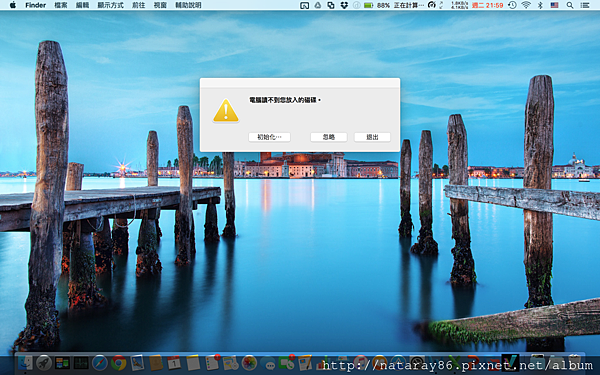


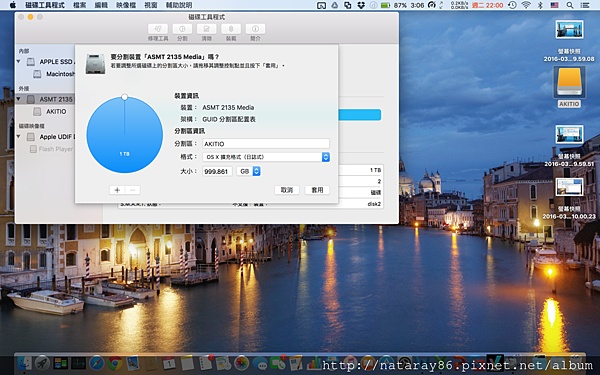











 留言列表
留言列表
 {{ article.title }}
{{ article.title }}